Verwenden der Barrierefreiheitsprüfung

Probieren Sie es aus!
Während Sie Ihr Dokument oder Ihre E-Mail auf Rechtschreibfehler, Struktur oder sogar eine letzte durchlesene Vorgehensweise überprüfen, stellen Sie mithilfe der Barrierefreiheitsprüfung sicher, dass Ihre Inhalte von jedem Benutzer gelesen und bearbeitet werden können.
-
Wählen Sie auf der Registerkarte Überprüfen in einer Office-App oder Outlook-E-Mail Barrierefreiheit überprüfenaus.
-
Überprüfen Sie Ihre Ergebnisse. Sie erhalten eine Liste von Fehlern, Warnungen und Tipps mit Empfehlungen zur Behebung der jeweiligen Fehler.
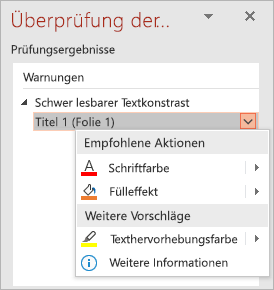
-
Wählen Sie ein Problem aus, um die Liste Empfohlene Maßnahmen zu öffnen. Sie können eine Ein-Klick-Korrektur anwenden, indem Sie eine Aktion auswählen oder auf die Pfeilschaltfläche neben einer Aktion klicken, um weitere Optionen zu erhalten.
Sie möchten mehr?
Alles, was Sie wissen müssen, um effektiven Alternativtext zu schreiben










